무엇이 디스크 공간을 차지할 것인지 결정하십시오. 누가 당신의 하드 드라이브를 먹었습니까? 분석기 소프트웨어 비교 스캐너, WinDirStat 및 Space Sniffer
컴퓨터의 폴더 크기를 결정하는 편리한 무료 프로그램입니다. 작업 결과는 모든 폴더의 크기를 그래픽으로 표시하는 편리한 차트 형식으로 표시됩니다.
하드 디스크 공간에는 갑자기 끝나는 매우 교활한 속성이 있습니다. :) "시간 X"가 올 때, 우리는 열렬히 생각하기 시작하고 우리가 실제로 좋아하는 하드 드라이브를 얻었습니다. 그리고 10 기가 바이트 아래에서 다운로드 한 이미지 "지난 주"에 대해 제 시간에 기억한다면 좋다 ... 그리고 그렇지 않다면?
이상하지만 보드가 실제로 작동합니다. 🙂 브라우저에서 다운로드 한 프로그램을 특수 폴더가 아닌 바탕 화면에 저장하려면 프로그램 설치 후 제거하거나 아이콘 공간이 부족할 때 제거하는 것이 가장 좋습니다 바탕 화면에서 모든 것을 지우기 시작합니다.
그건 그렇고, 저자 자신은 그 반대입니다. 프로그램 목록을 과대 평가하지 말고 프로그램이나 심지어 더 이상 사용하지 않는 최상의 게임을 삭제하지 마십시오. 예. 디렉토리를 이동하고 더 이상 필요하지 않은 모든 항목을 지 웁니다. 사용하지 않는 파일을 제거하여 공간을 확보하는 무료 프로그램.
어쨌든 더 이상 필요하지 않은 파일을 수동으로 검색하는 것보다 특별한 프로그램을 사용하는 것이 더 쉽지만 상당한 공간을 차지합니다. 오늘, 하드 드라이브의 공간에 불필요한 파일이 얼마나 많이 차지하는지 눈으로 직접 확인할 수있는 멋진 유틸리티를 소개합니다.
이것은 프로그램이다. WinDirStat. 가장 큰 장점은 하드 드라이브를 검사하여 파일 트리뿐만 아니라 PC의 점유 공간에 대한 다이어그램 형태로 가장 완벽한 통계를 제공한다는 것입니다. 작업의 원칙과 여유 공간을 추적하는 문제의 구현 방식에 따라 WinDirStat는 유료 프로그램 인 TreeSize Professional과 유사합니다.
WinDirStat과 TreeSize의 유료 상대 비교
유료 버전과 달리 WinDirStat는 시스템에 통합되지 않으므로 검색 속도가 어느 정도 느려집니다. 프로그램의 단점 중 하나는 파일 목록 저장 및 인쇄가 불가능하고 불필요하고 중복 된 파일 검색 메커니즘이 없다는 점입니다.
또한 두 프로그램 모두 일부 (무료 포함) 유틸리티에있는 선택한 폴더의 크기에 대한 추적 기능이 없습니다. WinDirStat의 나머지 작업은 불만을 제기하지 않습니다.
WinDirStat 설치하기
이 프로그램은 표준 설치 프로그램을 실행하여 설치됩니다. 첫 번째 대화 상자에서 계약 내용에 동의해야합니다 ( "동의 함"확인란을 선택)하고 다음 단추를 클릭하십시오.
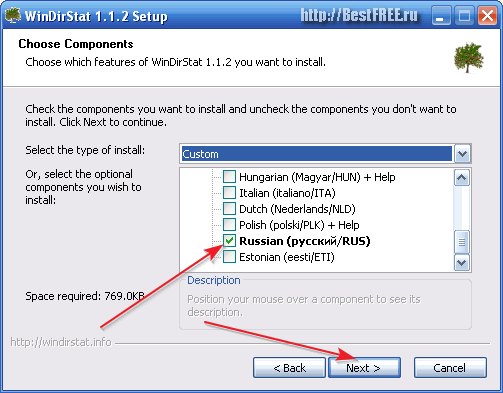
설치 구성 요소를 선택하는 창이 나타납니다. 기본 설치 유형은 자동으로 러시아어로 선택되어 있지만 "확인"되어 있는지 확인하는 것을 잊지 말고 "사용자 정의"입니다. 확인이 완료되면 "다음"을 클릭하고 설치 경로를 선택하고 (표준을 그대로 두십시오) 설치 프로세스가 완료 될 때까지 기다립니다. 완료되면 프로그램을 실행할 수 있습니다.
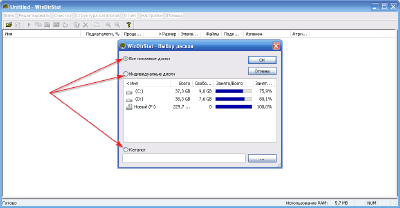
하드 디스크 검사
열리는 WinDirStat 창이 열리면 스캔 할 위치를 선택하라는 메시지가 표시됩니다. 기본적으로 검색된 모든 미디어가 스캔됩니다 (CD / DVD 및 USB 드라이브 포함). 섹션 중 하나의 "클러 터"를 추적해야하는 경우 스위치를 "개별 디스크"위치로 설정하고 필요한 볼륨을 표시하는 것으로 충분합니다.
음, 특정 폴더가 "비만"으로 의심되는 경우 "디렉토리"모드로 전환하고 탐색 버튼을 눌러 탐색기 목록에서 선택하십시오.
C 드라이브가 어떻게 막히는 지 알아 내려면 "Individual Disks (개별 디스크)"모드로 전환하고 아래 목록에서 필요한 부분을 두 번 클릭하면됩니다. 스캔 프로세스가 시작되며 디스크의 크기에 따라 꽤 오랜 시간이 걸릴 수 있습니다.
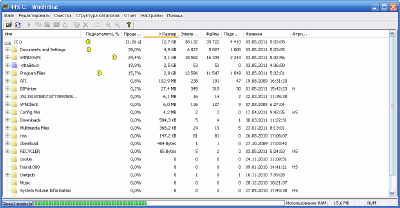
검사 과정에서 상태 줄에서 남은 시간과 RAM 사용을 관찰 할 수 있습니다.
스캔이 끝나면 다음 창이 표시됩니다.
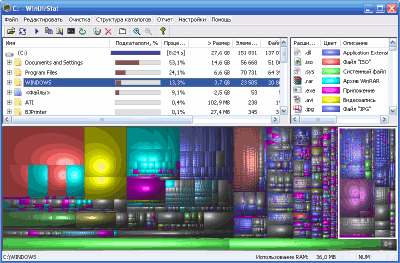
사실, 그것은 세 부분으로 나뉘어집니다. 왼쪽 상단 - 파일 구조 선택한 섹션에는 각 디렉토리의 크기 및 첨부 파일 수에 대한 자세한 정보가 있습니다. 파일 트리의 오른쪽에는 색상 코딩 범례가있는 섹션으로 채워진 파일 유형에 대한 보고서가 표시됩니다.
창의 상단 부분에서 두 파일 유형과 디렉토리가 모두 "장조에서 부전공"원칙에 따라 그룹화된다는 점은 주목할 가치가 있습니다. 즉, 상단에는 하드 디스크의 가장 많은 공간을 차지하는 디렉토리가 표시됩니다.
WinDirStat 창의 세 번째 부분 인 디스크 카드는 특별한주의를 기울여야합니다. 이것은 하드 드라이브의 선택된 파티션에있는 모든 파일과 폴더의 단순한 레이아웃입니다. 여기에있는 원칙은 특정 파일이 더 많은 공간을 차지할수록 더 큰 사각형이 표시된다는 것입니다. 파일 중 하나를 선택하면 상단 필드에 이에 대한 모든 정보가 표시됩니다.
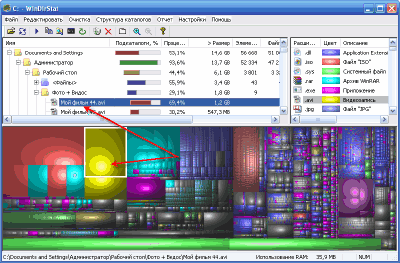
WinDirStat Toolkit
이제 툴바에주의를 기울이십시오. 여기서 모든 기능은 여러 그룹으로 나뉩니다.
첫 번째 (왼쪽에서 오른쪽)에는 디스크 카드를 재검색하고 업데이트하는 도구가 포함되어 있습니다.
두 번째 그룹에서는 선택한 파일 또는 폴더 열기, 경로 복사, 탐색기 호출, 명령 줄 실행 및 선택한 폴더 업데이트와 같은 기능을 제공합니다.
다음 그룹에서 WinDirStat은 선택한 파일을 삭제하는 두 가지 유형, 휴지통으로 이동 및 영구 삭제 :
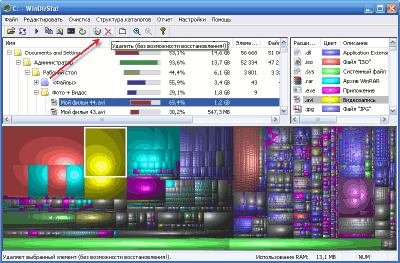
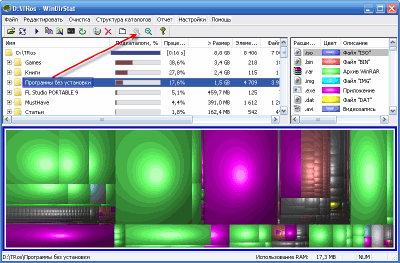
WinDirStat을 사용하면 돋보기 ( "+"기호가있는) 단추를 클릭하여 디스크 카드 전체를 특정 폴더 카드로 쉽게 전환 할 수 있습니다. 일반적인 디스크 맵으로 돌아가려면 인접한 버튼을 누르십시오 ( "-"기호 사용).
결론
WinDirStat은 다른 유사 프로그램과는 다른데, 주로 단순성과 명료성 때문입니다. 이 프로그램과 함께 하드 디스크가 여전히 차지하는 부분을 실제로 볼 수 있으므로 너무 많은 공간을 차지하는 파일을 쉽게 찾을 수 있습니다!
추신 소스에 대한 활성 링크가 표시되고 Ruslan Tertyshny의 저작자가 유지되면이 기사를 복사하고 인용 할 수있는 권한이 부여됩니다.
종종 하드 디스크의 점유 공간과 관련된 질문을 듣습니다. 사용자는 하드 디스크의 공간, 디스크를 청소하기 위해 제거 할 수있는 공간, 여유 공간이 항상 줄어드는 이유에 관심이 있습니다.
이 기사에서는 무료 하드 디스크 분석 프로그램 (또는 그 위에있는 공간)에 대한 간략한 개요를 제공합니다.이 프로그램을 사용하면 폴더 및 파일이 추가로 필요한 정보를 시각적으로 얻을 수 있고, 어디에서 무엇을, 어떤 양으로 계산할 수 있습니까? 이 정보를 바탕으로 디스크를 청소하십시오. 모든 프로그램은 Windows 8.1 및 7에 대한 지원을 요구하며 Windows 10에서 직접 확인했으며 불만없이 일합니다.
"누출"디스크 공간은 Windows 업데이트 파일의 자동 다운로드, 복구 지점 생성 및 프로그램 충돌로 인한 것인데, 이로 인해 수 기가 바이트를 차지하는 임시 파일이 시스템에 남아있을 수 있습니다.
이 기사의 끝 부분에서 사이트의 추가 자료를 제공하여 하드 디스크의 여유 공간을 확보 할 수 있도록 도와줍니다.
WinDirStat 디스크 공간 분석기
WinDirStat은 사용자 리뷰와 관련이있을 수있는 러시아어 인터페이스가있는이 리뷰의 두 가지 무료 프로그램 중 하나입니다.
WinDirStat을 실행하면 프로그램은 자동으로 모든 로컬 디스크 분석을 시작합니다. 원할 경우 선택한 디스크의 점유 공간을 검사합니다. 또한 컴퓨터의 특정 폴더가 수행중인 작업을 분석 할 수 있습니다.
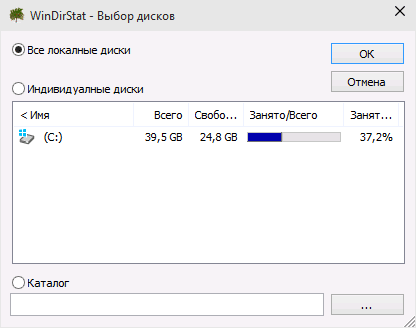
결과적으로 디스크의 트리 구조가 프로그램 창에 표시되어 전체 공간의 크기와 백분율을 나타냅니다.
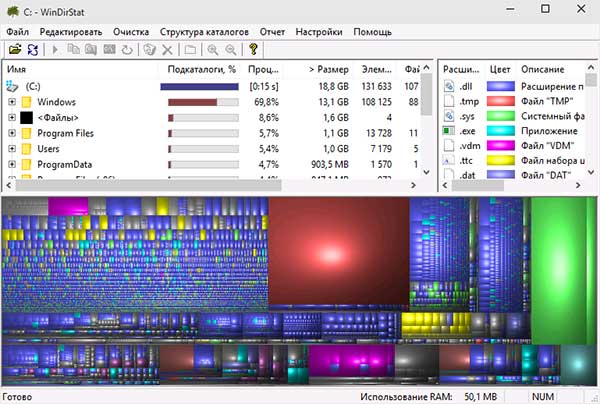
하단 부분에는 폴더 및 해당 내용의 그래픽 표현이 표시되며 오른쪽 상단의 필터와 연관되어있어 개별 파일 형식이 차지하는 공간을 빠르게 확인할 수 있습니다 (예 : 내 스크린 샷에서 .tmp 확장명을 가진 큰 임시 파일을 빠르게 찾을 수 있음) .
WinDirStat은 공식 사이트 https://windirstat.info/download.html에서 다운로드 할 수 있습니다.
무료 디스크 분석기
Extensoft의 Free Disk Analyzer 프로그램은 러시아어로 사용되는 또 다른 하드 디스크 사용률 분석 유틸리티로, 가장 큰 폴더 및 파일을 찾는 데 사용되는 공간을 확인하고 분석을 기준으로 HDD의 공간 정리를 결정합니다.
프로그램을 시작하면 창의 왼쪽 부분에 디스크와 폴더의 트리 구조가 표시됩니다. 오른쪽 부분에는 현재 선택된 폴더의 내용으로 점유 공간의 크기, 백분율 및 폴더가 차지하는 공간을 그래픽으로 나타낸 다이어그램이 표시됩니다.
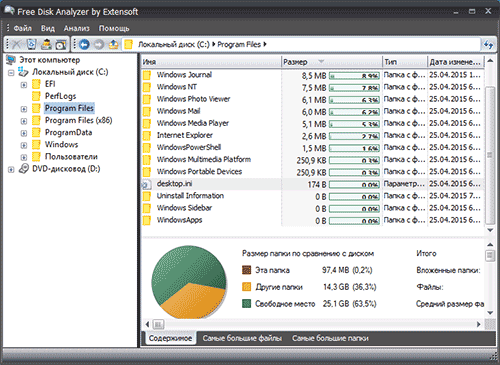
또한 Free Disk Analyzer에는 Windows 유틸리티 "Disk Cleanup"및 "프로그램 추가 / 제거"에 빠르게 액세스 할 수있는 버튼과 함께 빠른 검색을위한 "Largest Files"및 "Largest Folders"탭이 있습니다.
프로그램의 공식 웹 사이트 : http://www.extensoft.com/?p=free_disk_analyzer (현재 사이트에서 Free Disk Usage Analyzer라고 함).
디스크에 정통한
Disk Savvy 디스크 공간 분석기의 무료 버전 (유료 Pro 버전도 있음)은 러시아어를 지원하지 않지만 아마도 여기에 나열된 모든 도구 중 가장 기능적 일 것입니다.
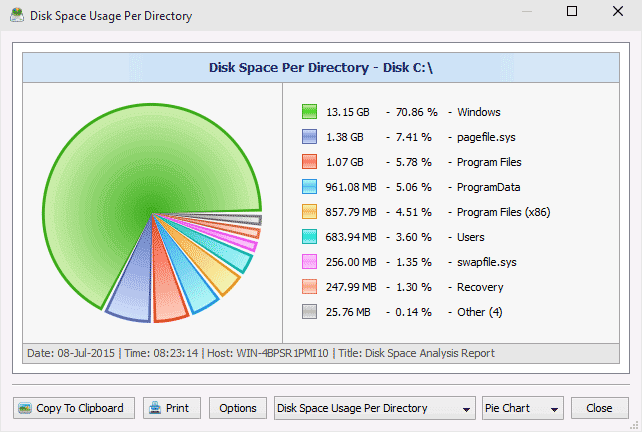
사용 가능한 기능 중에는 점유 된 디스크 공간과 폴더로의 배포가 시각적으로 표시 될뿐 아니라 파일을 유형별로 분류하고 숨겨진 파일을 검사하고 네트워크 드라이브를 분석하고 다양한 정보를 나타내는 다양한 유형의 다이어그램을보고, 저장하거나 인쇄 할 수있는 유연한 방법이 있습니다. 디스크 공간 사용.
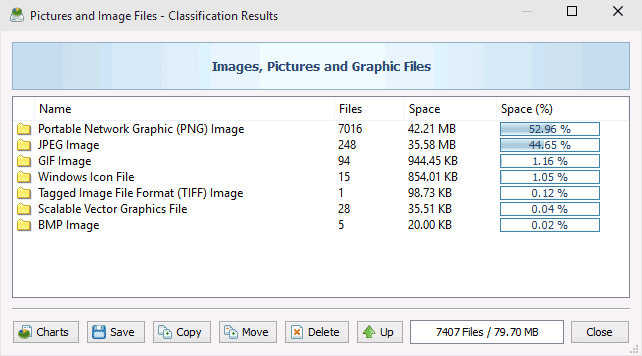
Disk Savvy의 무료 버전은 공식 웹 사이트 http://disksavvy.com에서 다운로드 할 수 있습니다.
TreeSize 무료
반면 TreeSize Free 유틸리티는 제시된 프로그램 중 가장 단순합니다 : 아름다운 다이어그램을 그릴 수는 없지만 컴퓨터에 설치하지 않고도 작동하며 다른 사람에게는 이전 버전보다 훨씬 유익한 것처럼 보일 수 있습니다.
실행 후, 프로그램은 선택한 디스크 공간 또는 폴더를 분석하여 점유 된 디스크 공간에 필요한 모든 정보를 표시하는 계층 적 구조로 제공합니다.
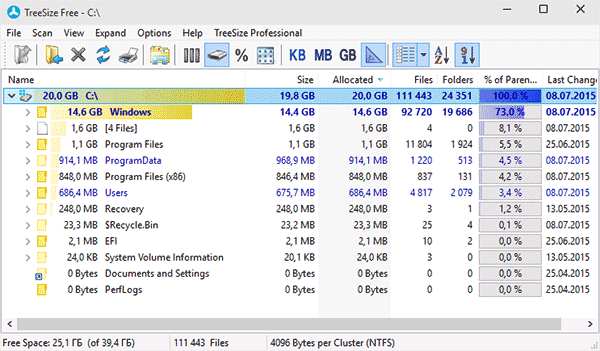
또한 터치 스크린이있는 장치의 인터페이스에서 프로그램을 시작할 수도 있습니다 (Windows 10 및 Windows 8.1). TreeSize 무료 공식 사이트 : https://jam-software.com/treesize_free/
SpaceSniffer
SpaceSniffer는 WinDirStat과 거의 같은 방식으로 하드 드라이브의 폴더 구조를 정렬 할 수있는 무료 휴대용 (컴퓨터에 설치하지 않아도 됨) 프로그램입니다.
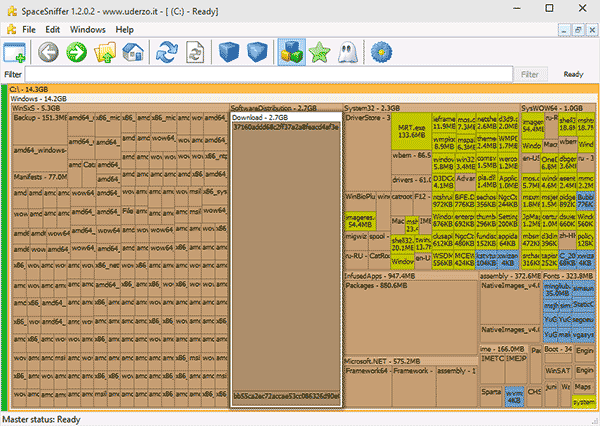
이 인터페이스를 사용하면 디스크에서 가장 많은 공간을 차지하는 폴더를 시각적으로 확인하고 더블 마우스 클릭을 사용하여이 구조를 탐색하고 유형, 날짜 또는 파일 이름별로 표시된 데이터를 필터링 할 수 있습니다.
SpaceSniffer는 공식 웹 사이트 (www.uderzo.it/main_products/space_sniffer)에서 무료로 다운로드 할 수 있습니다 (참고 : 관리자 대신 프로그램을 실행해야합니다. 그렇지 않으면 일부 폴더에 대한 액세스 거부가보고됩니다).


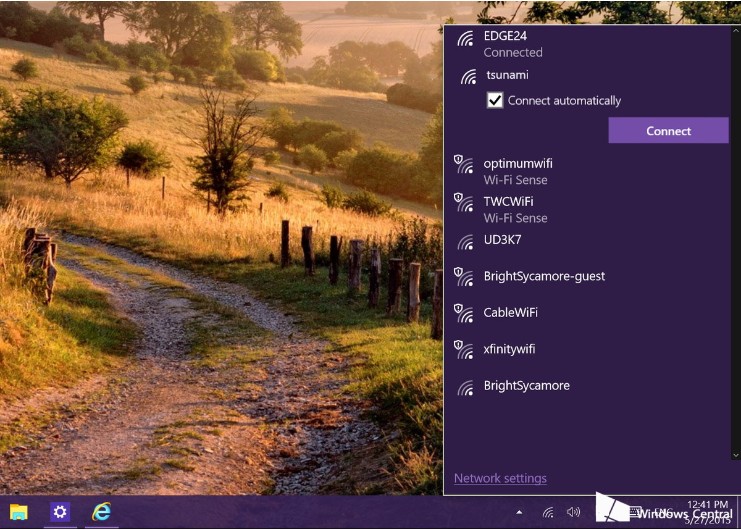 Windows에서 무선 네트워크 관리
Windows에서 무선 네트워크 관리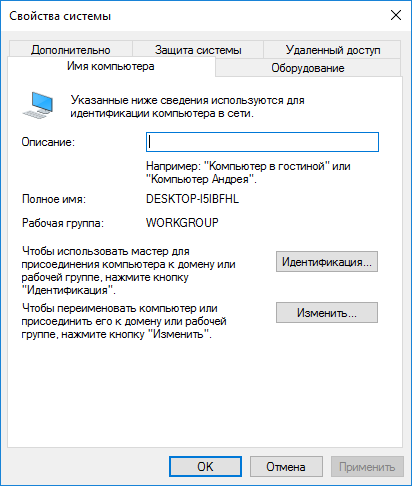 네트워크 폴더에 액세스 할 수 없음
네트워크 폴더에 액세스 할 수 없음 라디오를 톤 모드로 설정하는 방법
라디오를 톤 모드로 설정하는 방법